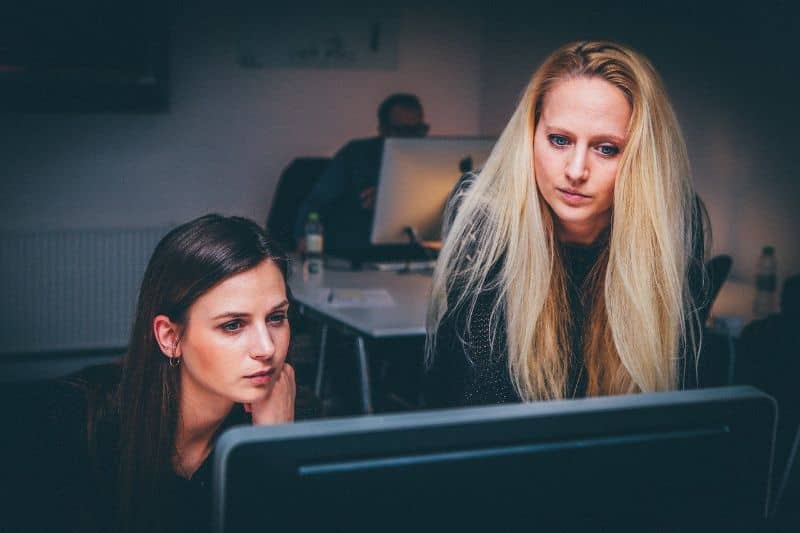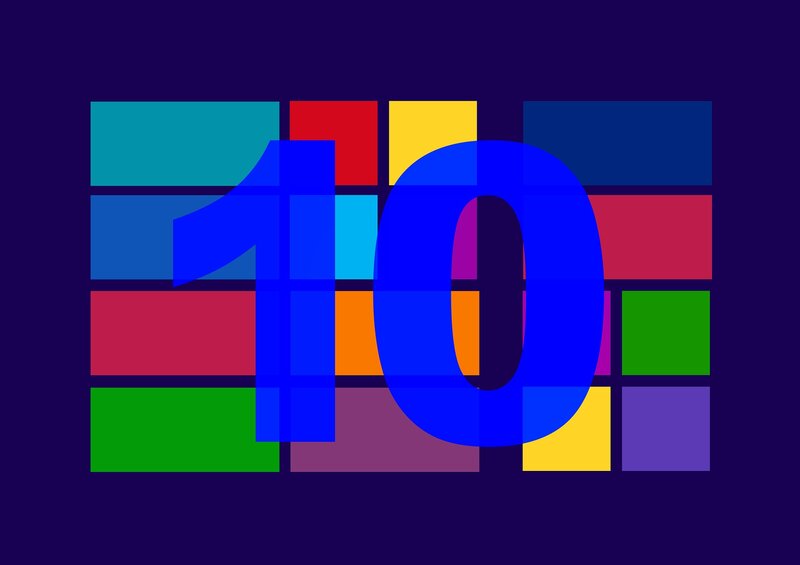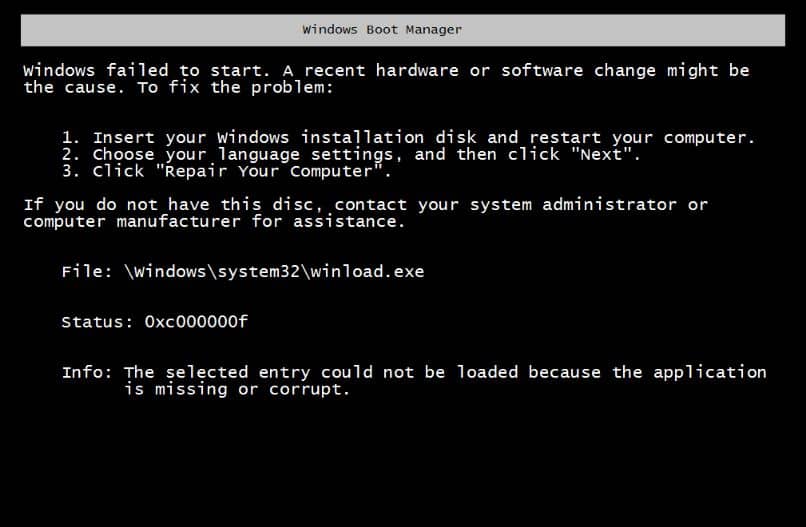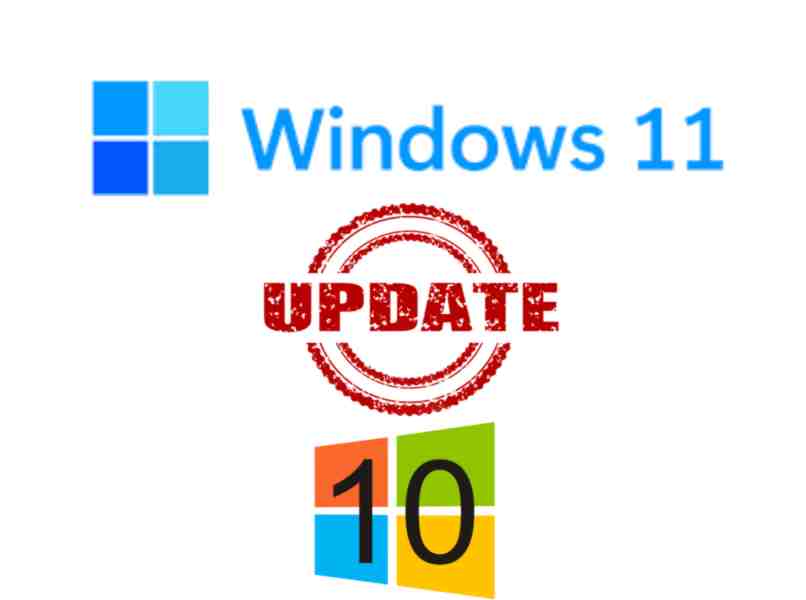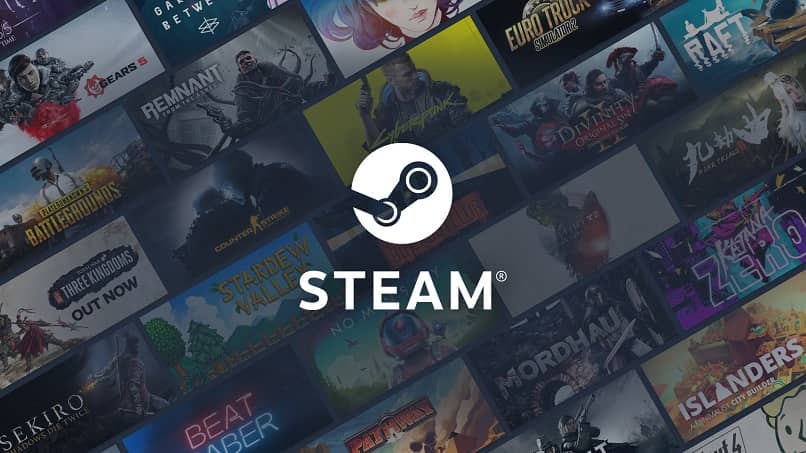sí forma de iniciar el sistema simplemente cargando los controladores y servicios más básicos. Entonces podemos buscar posibles errores y correcciones en el sistema operativo que serían más difíciles de encontrar de otra manera.
Métodos para iniciar su PC con Windows en modo seguro
Existen varios métodos para iniciar su computadora en modo seguro, aquí hay cinco métodos que puede usar si tiene un problema en Windows.
El msconfig.exe
Msconfig.exe es un comando importante en Windows. Es una herramienta útil para resolver el problema de Windows. Para acceder a esta herramienta puedes hacerlo ordenando cuál es la tecla de Windows y la letra R, en el cuadro que aparece selecciona msconfig o puedes escribirlo y hacer clic en aceptar.
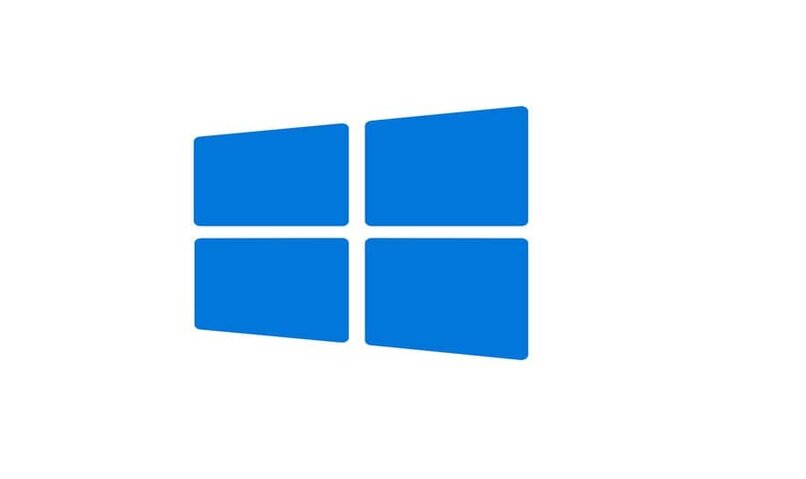
Se abrirá una ventana con cinco pestañas General, Inicio, Servicios, Inicio de Windows, Herramientas. Cada uno de ellos tiene diferentes funciones, en este caso hablaremos de General, y en esta pestaña podrás modificar el modo de inicio de Windows y justo en Comenzar con diagnóstico es donde solo debe cargar lo que se necesita para iniciar Windows.
Transferir + Reiniciar
Ejecuta este método de la siguiente manera: en la pantalla de Inicio, debe hacer clic en el ícono de encendido, y manteniendo presionada la tecla Shift o Shift, ahora debe hacer clic en Reiniciar. En la pantalla que aparece, seleccione Resolución de problemas, luego Opciones avanzadas y Configuración de inicio.
Cuando se reinicie, verá un menú, desde allí puede para acceder a Windows 10, habrá algunas opciones como: Habilitar el modo seguro, ese es el que nos interesa, elígelo. Entonces simplemente reinícielo. Verá un cuadro en la pantalla en Configuración de inicio en inglés, configuración de inicio, desde aquí utilizará el teclado. Busque la opción Habilitar modo seguro, modo seguro. Esa opción es 4, por lo que con el teclado presione el número 4 o F4.
El sistema se reiniciará y al cabo de un rato verás la ventana que te permite iniciar sesión, seleccionar tu usuario e ingresar la contraseña y es entonces cuando termines en esta función lo único que tienes que hacer es reiniciar la computadora y estará en modo normal.
Disco de recuperación
Un disco de recuperación es el CD que se entregó en el pasado cuando obtuvo Windows o cualquier sistema operativo, para usarlos debe hacer esto: Presione el menú Inicio y en el cuadro de búsqueda escriba Crear una unidad de recuperación y seleccione. Una vez que abra la herramienta, debe asegurarse de que la opción Copia de seguridad de Archivos del sistema en la Unidad de recuperación esté marcada, haga clic ahora en Siguiente.
Desde el pendrive
Este método contiene los mismos pasos que el anterior, Menú Inicio, escriba Buscar Crear unidad de recuperación. Al abrir la herramienta, asegúrese de que la opción de Copia de seguridad de archivos del sistema en la Unidad de recuperación esté marcada. Y llévelo a Siguiente, ahora seleccione Crear y espere un poco para copiar los archivos.
Transferir + F8
Este es un método simple, pero solo para algunos equipos. La primera opción que puede probar es ver si funciona en su computadora.
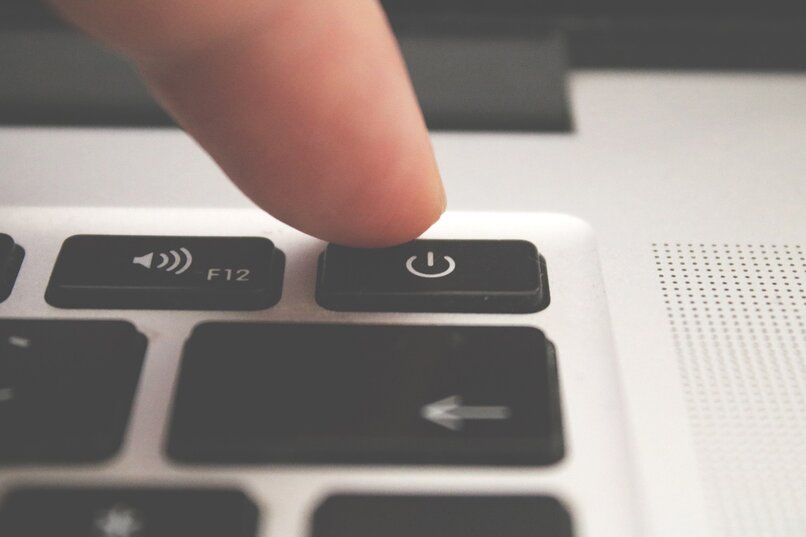
¿Cuáles son las alternativas al uso de las opciones de modo seguro en una PC con Windows?
Estas alternativas le permiten iniciar Windows sin la necesidad de ningún controlador o aplicación. Utilice estas alternativas cuando tenga un problema que le impida ejecutar Windows.
Depurado
Esta opción del modo de depuración inicia Windows en el modo avanzado de solución de problemas, pero es una alternativa para los profesionales de TI y los administradores de sistemas.
Registro de arranque
Con esta alternativa, puede crear un archivo llamado ntbtlog.txt que contiene todos los controladores instalados durante el arranque y que puede ser muy útil para la resolución de problemas avanzada.
Baja resolucion
Con esta alternativa Baja, podrá restablecer la configuración de la pantalla, iniciar Windows con el controlador de video, con una configuración de baja resolución y frecuencia de actualización.
Deshabilitar controladores firmados
A través de esta opción puede deshabilitar o deshabilitar los controladores de firmas, puede instalar controladores con firmas incorrectas o firmas que Windows no detecta.
Método de restauración del servicio
Al igual que la opción Depurar, este método de restauración del servicio está destinado a profesionales y administradores. Con esta alternativa, se inicia el controlador de dominio de Windows y se puede restaurar el servicio de directorio.